前々回の投稿「WordPressのサイトマップ」でサイトマップをGoogleに送信しましたが、その後なかなかGoogleの検索結果に表示されないのでGoogleの「初心者向けSEO」というページを調べてみると、Search Console の[URL検査] というツールでインデックス登録の依頼ができることが分かりました。
以下、その作業記録を記載します。
- 初心者向けSEO – Google検索セントラル
- URL の再クロールを Google にリクエストする – Google検索セントラル
Googleにインデックス登録を依頼する
1. Search Console のページを開く
Google Search Console のページを開き、左上のプロパティが対象のウェブサイトのURL が選択されていることを確認します。
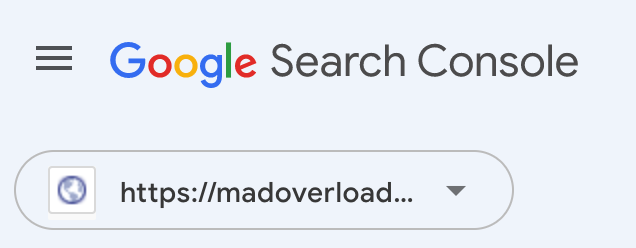
- Google Search Console – Google
2. URL検査 の実行
サイドメニューの[URL検査] ボタンをクリックすると、検索窓へのURLの入力を求められるので、自身のウェブサイトのURLを入力します。
今回、「https://madoverload.com」を入力しました。
すると、URL検査の処理が開始され、しばらくすると検査結果として下記のメッセージが表示されました。

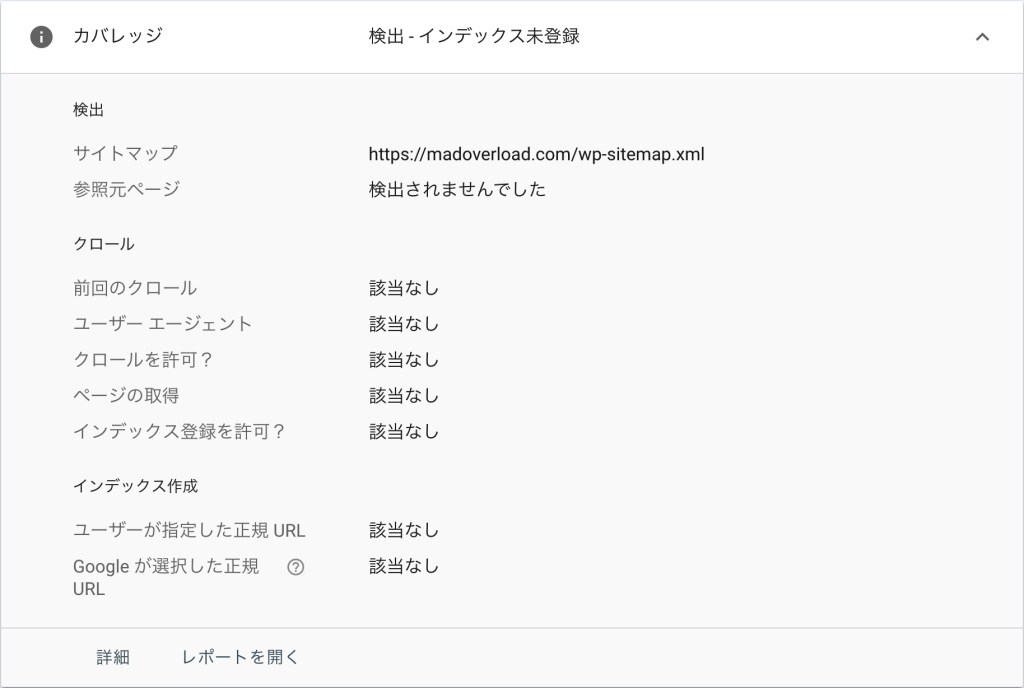
どうやらエラーはないけれども、まだインデックスに登録されていないようです。
3. 公開URLをテスト
URL検査の検査結果が表示されたページの右上の[公開URLをテスト] ボタンをクリックします。
この[公開URLをテスト]は、指定したURL がGoogle でインデックス登録ができるかどうかを確認する機能のようです。
- 公開URLテスト – Search Console ヘルプ
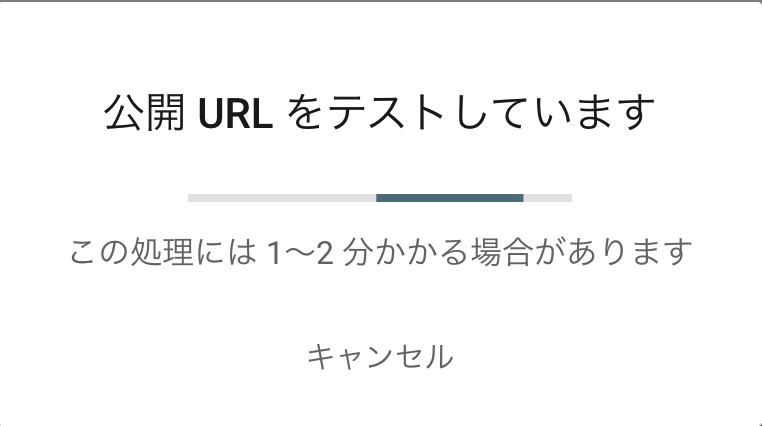
公開URLのテストが完了すると、検査結果の文言が更新されました。
・更新前:URLがGoogleに登録されていません
・更新後:URLはGoogleに登録できます
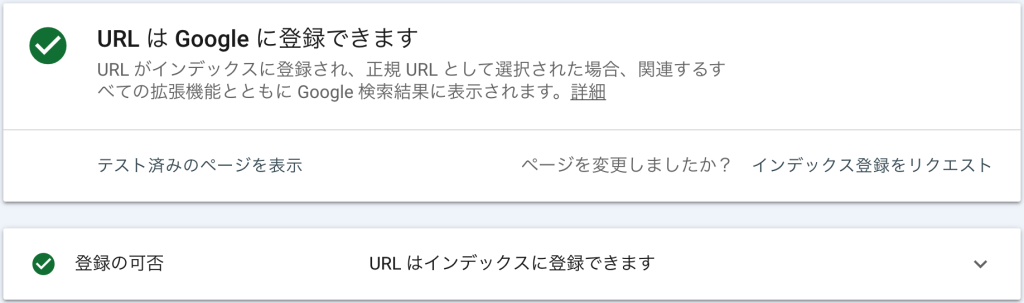
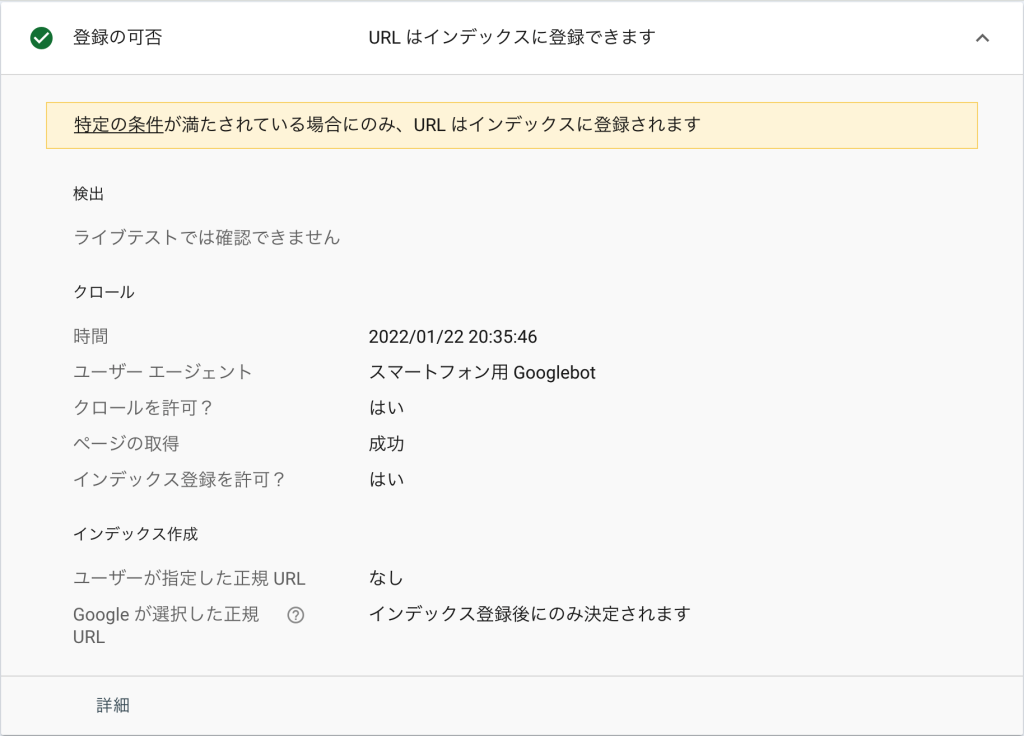
登録の可否に記載されているメッセージ「特定の条件が満たされている場合にのみ、URLはインデックスに登録されます」の特定の条件のリンク先を見てみると、インデックスの登録が上手く行かない時に役立ちそうな情報が記載されていたので、リンク先を記載しておきます。
- 有効なテスト結果が得られたページは、必ずインデックスに登録されますか? – Google Console ヘルプ
4. インデックス登録をリクエスト
URL検査の検査結果の”インデックス登録をリクエスト” がリンクになっているのでクリックすると、下記のメッセージが表示されました。
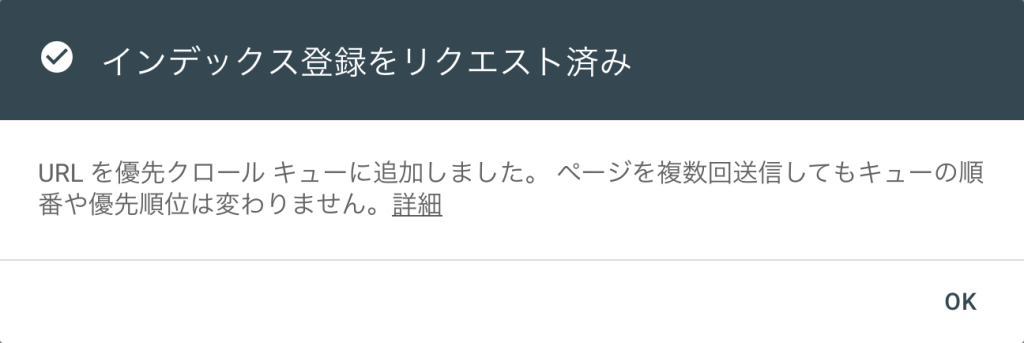
ウィンドウ右下のOKをクリックして検査結果のページに戻ると、リンクになっていた箇所の文言が更新されました。
・更新前:インデックス登録をリクエスト
・更新後:インデックス登録をリクエスト済み

5. インデックスの登録完了
翌日、URL検査を再度実行してみると、検査結果がインデックスに登録さたという内容に更新されていました。
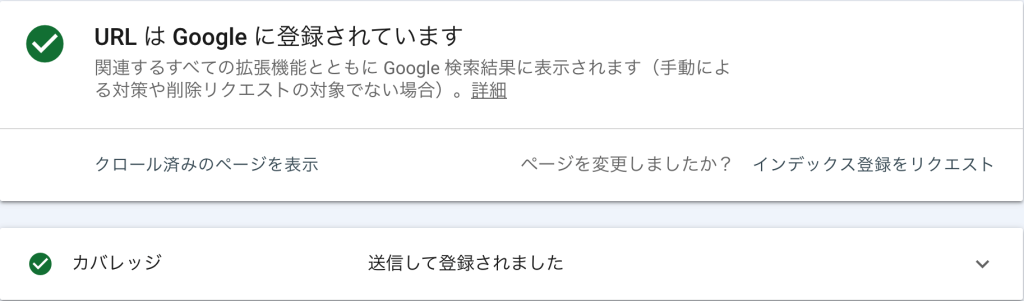
Googleでsite:クエリにドメイン名を指定して検索してみると、検索結果に表示されるようになっていました。
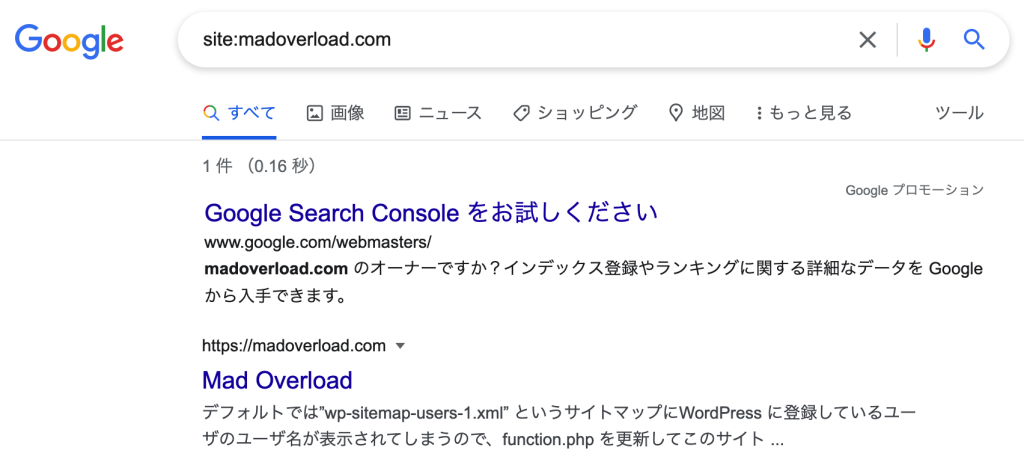
あとがき
ブログを開設してから1ヶ月過ぎていますが、ようやくGoogleの検査結果に表示されるようになりました。
今回、ブログを開設してからGoogleの検索結果に表示されるようになるまで、ざっくり表現すると、下記の流れでやりました。
- WordPress のブログ開設
- サイトマップの作成
- Googleにサイトマップ送信
- Googleにインデックスの登録を申請
- Googleのインデックスに登録(検索結果に表示される)
SEO対策について詳しくないので、行きあたりばったりなところがありましたが、正直なんとかなったという感じです。
SEO対策に力を入れるつもりがなくても、SEOの基本的なことの理解が不十分であることが分かったので、この機会にいろいろ調べて整理しようと思います。(その投稿がいつできるかは整理の進み具合により時間がかかる可能性があるので未定)
参照
- SEOの基本
- 初心者向けスタートガイド – Google検索セントラル
- Google 検索の仕組み(入門向け) – Google検索セントラル
- Google Search Console
- Search Console の概要 – Search Console ヘルプ(Google)
- WordPressのセキュリティを強化する – さくらインターネット
- インデックス登録の依頼・確認
- URL の再クロールを Google にリクエストする – Google検索セントラル
- site: 検索演算子 – Google検索セントラル
- 参考になった
- サーチコンソールの所有権の確認方法 (2020.09.23) – MEプロモーション